
Министерство образования
Московской области
ГОУ ВО МО «Государственный гуманитарно-технологический университет»
(ГГТУ)
Промышленно-экономический колледж
РАБОЧАЯ ТЕТРАДЬ
по МДК 03.01 ТОиРКСК, для студентов специальности»
09.02.01 Компьютерные системы и комплексы
Группа _________
Студент(ка)
Разработал Морозов А.К., преподаватель спец.дисциплин ПЭК
Оценка за семестр ( )
2019 год
1) Определите основные характеристики и параметры корпусов ПЭВМ (размещены на стенде). Заполните свободные поля в таблице 2:
Таблица 1 – Характеристики и параметры корпусов ПЭВМ
|
№ |
Наименование параметра |
Значение |
Единица измерения |
Примечания |
|||
|
1 |
Основные характеристики |
||||||
|
1.1 |
Производитель |
|
|
||||
|
1.2 |
Модель |
|
|
||||
|
1.3 |
Тип корпуса |
|
|
||||
|
1.4 |
Защита от шума (наличие виброгасящих прокладок для крепления HDD и др.) |
|
|
||||
|
1.5 |
Толщина материала (требуется измерить) |
|
мм |
|
|||
|
1.6 |
Индикаторы (например, Power, HDD и др.) |
|
|
||||
|
1.7 |
Кнопки (например, Power, Reset) |
|
|
||||
|
2 |
Конфигурация корпуса |
||||||
|
2.1 |
Внутренних отсеков |
5.25 дюйма |
|
шт |
|
||
|
3,5 дюйма |
|
шт |
|
||||
|
2,5 дюйма |
|
шт |
|
||||
|
другое |
|
шт |
|
||||
|
2.2 |
Внешних отсеков |
5.25 дюйма |
|
шт |
|
||
|
3,5 дюйма |
|
шт |
|
||||
|
2,5 дюйма |
|
шт |
|
||||
|
другое |
|
шт |
|
||||
|
2.3 |
Расположение и способ крепления внутренней корзины для HDD (например, Повернутая, Несъемная) |
|
|
||||
|
2.4 |
Крепление HDD (например, Выдвижные лотки) |
|
|
||||
|
3 |
Интерфейс, разъемы и выходы |
||||||
|
3.1 |
Разъемы выведенные на переднюю панель |
|
|
шт |
|
||
|
|
|
шт |
|
||||
|
|
|
шт |
|
||||
|
|
|
шт |
|
||||
|
|
|
шт |
|
||||
|
|
|
шт |
|
||||
|
3.2 |
Расположение портов ввода вывода на передней панели |
|
|
||||
|
4 |
Система охлаждения корпуса |
||||||
|
4.1 |
Охлаждение корпуса |
Количество вентиляторов |
|
шт |
|
||
|
Количество посадочных мест для вентиляторов |
|
шт |
|
||||
|
4.2 |
Габариты вентиляторов |
вентилятор на боковой стенке |
|
мм |
|
||
|
вентилятор на задней стенке |
|
мм |
|
||||
|
вентилятор на нижней панели |
|
мм |
|
||||
|
другое |
|
мм |
|
||||
|
4.3 |
Управление скоростью вращения |
|
|
||||
|
4.4 |
Скорость вращения вентиляторов в корпусе |
|
оборотов/мин |
|
|||
|
4.5 |
Место для вентилятора на боковой стенке |
|
шт |
|
|||
|
4.6 |
Место для вентилятора на задней стенке |
|
шт |
|
|||
|
4.7 |
Место для вентилятора на нижней панели |
|
шт |
|
|||
|
5 |
Потребительские свойства корпуса ПЭВМ |
||||||
|
5.1 |
Форм Фактор материнских плат, которые можно установить Указать размеры! |
|
мм |
|
|||
|
|
мм |
||||||
|
|
мм |
||||||
|
|
мм |
||||||
|
|
мм |
||||||
|
|
мм |
||||||
|
|
мм |
||||||
|
|
мм |
||||||
|
5.2 |
Максимальная длина видеокарты, которую можно установить |
|
мм |
|
|||
|
5.3 |
Диаметр (требуется измерить) и шаг резьбы стоек для установки материнской платы |
|
мм |
|
|||
2) Установите в корпус материнскую плату, следуя инструкции:
ü Выберите требуемый крепеж. Материнская плата крепится в корпусе с помощью винтов через монтажные отверстия, при этом винты закручиваются в металлические шестигранные стойки (подпятники). Тип крепежа приведен в приложении A.
ü  Определите расположение крепежных отверстий для имеющейся системной платы.
Расположение стоек на монтажной площадке корпуса должно точно соответствовать
расположению монтажных отверстий платы. Если металлические стойки не находятся
под отверстием платы, то они будут находиться, под дорожками платы, что
приведет к короткому замыканию и выходу платы из строя. Пример на рисунке 1.
Определите расположение крепежных отверстий для имеющейся системной платы.
Расположение стоек на монтажной площадке корпуса должно точно соответствовать
расположению монтажных отверстий платы. Если металлические стойки не находятся
под отверстием платы, то они будут находиться, под дорожками платы, что
приведет к короткому замыканию и выходу платы из строя. Пример на рисунке 1.
Рисунок 1 – Стойки, установленные на раме корпуса ПЭВМ
ü Установите металлические стойки точно под металлизированные монтажные отверстия, а пластмассовые стойки – под не металлизированные монтажные отверстия (рисунок 2). На рисунке 3 приведен пример установки монтажной стойки.
Внимание! При фиксации стоек будьте аккуратны, не сорвите резьбу.
|
|
|
|
а) |
б) |
Рисунок 2 – Вид стоек: а) пластмассовая; б) металлическая

Рисунок 3 – Монтаж стойки
ü Установите I\O Plate. Установка планки производится изнутри корпуса ПЭВМ. Планка крепится в корпусе с небольшим усилием для фиксации. Прожимайте планку торцом отвертки, смотри рисунок 4.
Внимание! Края острые – будьте аккуратны.

Рисунок 4 – Монтаж I\O Plate
ü Установите материнскую плату в корпус. Контактные выступы планки должны располагаться сверху защитных кожухов компонентов платы, смотри рисунок 5.

Рисунок 5 – Расположение контактных выступов I\O Plate
ü Зафиксируйте плату винтами. Крепежные винты завинчиваются через металлизированные монтажные отверстия платы в резьбовые отверстия стоек.
3) Установите блок питания в корпус, следуя инструкции:
ü Установите блок питания в отсек по направляющим, смотри рисунок 6.

Рисунок 6 – Установка блока питания
ü Закрепите блок питания монтажными винтами. Тип крепежа приведен в приложении A. Пример крепежа приведен на рисунке 7.

Рисунок 7 – Фиксация блока питания
ü Подключите разъемы питания в соответствии с ключами разъемов и маркировкой:
- 24+4 pin – убедитесь, что ключ защелкнут, как на рисунке 8.

Рисунок 8 – Ключ разъема ATX 24+4 pin
- ATX 12V – убедитесь, что ключ защелкнут, как на рисунке 9.

Рисунок 9 – Разъем ATX 12V
4) Подключите F_PANEL, следуя инструкции:
ü Ознакомьтесь с фрагментом технической документацией (рисунок 10 б) и/или с легендой (маркировкой) (рисунок 10 a) к контактам F_PANEL на самой плате:
|
|
|
|
а) |
б) |
Рисунок 10 – F_PANEL: а) вид на материнской плате; б) фрагмент документации на материнскую плату
ü Определите, какие из имеющихся в корпусе контактные пары (рисунок 11), необходимо подключить к F_PANEL:

Рисунок 11 – Контактные пары для F_PANEL
Обозначение и функционал контактных пар:
POWER SW – включение / выключение питания.
RESET – полный сброс компьютера.
HDD LED – светодиодный индикатор работы жестокого диска.
POWER LED – контакты светодиода индикации включенного питания.
SPEAKER – динамик для звуковой сигнализации.
Поскольку источником света являются светодиоды, имеет значение полярность подключения их разъемов. В контактных парах обычно провод, имеющий небелый цвет – это [+]. Если подключить пару наоборот, то светодиод не будет светиться.
На рисунке 12 приведена подключенная F_PANEL (вид сверху, вид с боку).
|
|
|
|
а) |
б) |
Рисунок 12 – F_PANEL: а) вид с боку; б) вид сверху
5) Напишите особенности подключения блока питания AT и ATX:
|
|
|
|
|
|
|
|
1) Укажите основные характеристики корпусов ПЭВМ.
2) Какие типы стоек (подпятников) для установки материнских плат наиболее распространены?
3) Укажите порядок установки материнской платы и блока питания в корпус.
|
|
|
|
|
|
|
|
|
|
|
|
|
|
|
|
|
|
|
|
|
|
|
|
|
|
|
|
|
|
|
|
|
|
|
|
|
|
|
|
|
|
|
|
|
|
|
|
|
|
|
|
|
|
|
|
|
|
|
|
|
|
|
|
Тема: «Изучение конструкции и принципов работы блоков питания ПЭВМ»
Пункты 1 и 2 выполняются на блоке питания, выдаваемом преподавателем. Пункты 3 и 4 выполняются на ПЭВМ лаборатории, указываемым преподавателем.
1) Определите основные характеристики и параметры блоков питания (размещены на стенде). Заполните свободные поля в таблице 3:
Таблица 2 – Основные характеристики блоков питания ПЭВМ
|
№ |
Наименование параметра |
Значение |
Единица измерения |
Примечания |
||
|
1 |
Основные характеристики блока питания |
|||||
|
1.1 |
Производитель |
|
|
|||
|
1.2 |
Модель |
|
|
|||
|
1.3 |
Мощность блока питания |
|
Вт |
|
||
|
1.4 |
Тип корпуса |
|
|
|||
|
1.5 |
Входное напряжение |
|
В |
|
||
|
1.6 |
Частота |
|
МГц |
|
||
|
1.7 |
Максимальная нагрузка (единицы измерения заполнить самостоятельно) |
+3.3V |
|
|
|
|
|
+5V |
|
|
||||
|
+12V1 |
|
|
||||
|
+12V2 |
|
|
||||
|
+12V3 |
|
|
||||
|
+12V4 |
|
|
||||
|
+5VSB |
|
|
||||
|
-12V |
|
|
||||
|
1.8 |
КПД |
|
% |
|
||
|
2 |
Охлаждение блока питания |
|||||
|
2.1 |
Охлаждение БП |
Количество вентиляторов |
|
шт |
|
|
|
Количество посадочных мест для вентиляторов |
|
шт |
||||
|
Габариты |
|
мм |
||||
|
|
мм |
|||||
|
|
мм |
|||||
|
2.2 |
Управление скоростью вращения вентилятора (указать технологию) |
|
|
|||
|
3 |
Кабели и разъёмы |
|||||
|
3.1 |
Коннектор питания материнской платы |
|
pin |
|
||
|
3.2 |
Коннектор питания видеокарт |
|
pin |
|
||
|
3.3 |
Разъемы для подключения |
Molex |
|
шт |
|
|
|
FDD |
|
шт |
||||
|
SATA |
|
шт |
||||
|
ATX 12V |
|
шт |
||||
|
Другие_________ |
|
шт |
||||
|
4 |
Соответствие стандартам |
|||||
|
4.1 |
Energy Star 4.0 (80 PLUS) |
|
|
|||
|
4.2 |
Версия АТХ |
|
|
|||
|
4.3 |
Версия АТХ12V |
|
|
|||
|
4.5 |
Версия EPS12V |
|
|
|||
2) ТОЛЬКО в присутствии лаборанта или преподавателя подключите блок питания к нагрузке, запустите его. Измерьте напряжение мультимертом. Внесите результаты измерения в таблицу 4:
Таблица 3 – Напряжение блока питания
|
Канал |
Цвет провода |
Номинальное значение (В) |
Фактическое значение (В) |
|
+3.3V |
|
|
|
|
+5V |
|
|
|
|
+12V1 |
|
|
|
|
+12V2 |
|
|
|
|
+12V3 |
|
|
|
|
+12V4 |
|
|
|
|
+5VSB |
|
|
|
|
-12V |
|
|
|
|
PS_ON |
|
|
|
|
PW_GOOD |
|
|
|
Сделайте выводы о работоспособности блока питания и обоснуйте возможность использования данного блока питания в работе ПЭВМ:
|
|
|
|
|
|
3) Средствами ресурса http://www.coolermaster.outervision.com/PSUEngine, рассчитайте мощность блока питания. Снимите скриншот и поместите его в отчет.
|
|
4) ТОЛЬКО в присутствии лаборанта или преподавателя используя, тарификатор энергии Parel E305EMG, измерьте значения потребляемой мощности. Результаты измерений внесите в таблицу 5, указав единицы измерения:
Таблица 4 – Измерения напряжения средствами Parel E305EMG
|
Параметр |
Значение |
|
Потребляемая мощность в режиме простоя |
|
|
Потребляемая мощность под нагрузкой (синтетический тест) |
|
Сравните результаты расчётов с помощью ресурса http://www.coolermaster.outervision.com/PSUEngine и измерений. Поясните, причину разницы значений:
|
|
|
|
|
|
|
|
1) Укажите основные характеристики блока питания.
2) Укажите виды и параметры стандартов 80 PLUS.
3) Что определяет спецификация АТХ12V?
4) Что определяет спецификация EPS12V?
|
|
|
|
|
|
|
|
|
|
|
|
|
|
|
|
|
|
|
|
|
|
|
|
|
|
|
|
|
|
|
|
|
|
|
|
|
|
|
|
|
|
|
|
|
|
|
|
|
|
|
|
|
|
|
|
|
|
|
|
|
|
|
|
|
|
|
|
|
|
|
|
|
|
|
|
|
|
|
|
Практическая работа №3
Тема: «Изучение конструкции системной (материнской) платы»
1) По маркировке материнской платы определить основные характеристики и заполнить таблицу 6.
Таблица 5 – Характеристики системной платы ПЭВМ
|
№ |
Наименование параметра |
Значение |
Единица измерения |
Примечания |
||||
|
1 |
Основные характеристики |
|||||||
|
1.1 |
Производитель |
|
|
|||||
|
1.2 |
Модель |
|
|
|||||
|
1.3 |
Форм-фактор (указать размеры) |
|
|
|||||
|
1.4 |
Чипсет (укажите маркировку чипов) |
Северный мост |
|
|
||||
|
Южный мост (не указывать если одно мостовая схема чипсета) |
|
|
||||||
|
Super I\O |
|
|
||||||
|
ROM BIOS |
|
|
||||||
|
|
Емкость ИМС ROM BIOS |
|
Мбит |
|
||||
|
2 |
Характеристики процессора |
|||||||
|
2.1 |
Socket процессора |
|
|
|||||
|
2.2 |
Максимальное количество процессоров на материнской плате |
|
шт |
|
||||
|
2.3 |
Типы поддерживаемых процессоров (указать наименование CPU и ядро. Например i7 - Haswell) |
|
|
|||||
|
2.4 |
Наименование системной шины |
|
|
|||||
|
2.5 |
Частота системной шины |
|
МГц |
|
||||
|
3 |
Характеристики интегрированного видео |
|||||||
|
3.1 |
Тип видео (укажите маркировку чипа) |
|
|
|||||
|
3.2 |
Максимальное разрешение |
2D |
|
|
||||
|
3D |
|
|
||||||
|
3.3 |
Максимально допустимый объем оперативной памяти |
|
МБ |
|
||||
|
4 |
Поддержка памяти |
|||||||
|
4.1 |
Тип ИМС поддерживаемой памяти |
|
|
|||||
|
4.3 |
Количество слотов памяти |
|
шт |
|
||||
|
4.4 |
Поддержка многоканальной памяти |
|
каналов |
|
||||
|
5 |
Дополнительные параметры |
|||||||
|
5.3 |
Звуковой кодек (укажите маркировку чипа) |
|
|
|||||
|
5.4 |
Количество каналов звука |
|
шт |
|
||||
|
5.5 |
Контроллер IEEE-1394 (укажите маркировку чипа) |
|
|
|||||
|
5.6 |
Контроллер USB (укажите маркировку чипа) |
2.0 |
|
|
||||
|
3.0 |
|
|
||||||
|
5.7 |
LAN контроллер (укажите маркировку чипа) |
|
|
|||||
|
5.8 |
RAID контроллер (укажите маркировку чипа) |
|
|
|||||
|
6 |
Интерфейсы, разъемы и выходы |
Версия |
Количество |
Примечание |
||||
|
6.1 |
PCI |
|
|
шт |
|
|||
|
|
|
шт |
|
|||||
|
6.2 |
PCI Express |
|
|
шт |
|
|||
|
|
|
шт |
|
|||||
|
|
|
шт |
|
|||||
|
|
|
шт |
|
|||||
|
|
|
шт |
|
|||||
|
6.3 |
ATA |
|
|
шт |
|
|||
|
|
|
шт |
|
|||||
|
6.4 |
Serial ATA |
|
|
шт |
|
|||
|
|
|
шт |
|
|||||
|
|
|
шт |
|
|||||
|
6.5 |
USB |
|
|
шт |
|
|||
|
|
|
шт |
|
|||||
|
|
|
шт |
|
|||||
|
6.6 |
PS/2 |
|
|
шт |
|
|||
|
6.7 |
S/PDIF |
|
|
шт |
|
|||
|
6.8 |
IEEE1394 |
|
|
шт |
|
|||
|
6.9 |
eSATA |
|
|
шт |
|
|||
|
6.10 |
Внешние графические интерфейсы |
VGA |
|
|
|
|||
|
DVI |
|
|
|
|||||
|
HDMI |
|
|
|
|||||
|
DisplayPort |
|
|
|
|||||
|
6.11 |
Другие |
|
|
|
|
|||
|
|
|
|
|
|||||
|
|
|
|
|
|||||
|
|
|
|
|
|||||
|
|
|
|
|
|||||
2) Постройте структурную схему материнской платы с указанием ИМС, шин, версий шин и частоты работы
1) Укажите основные характеристики материнской платы.
2) Поясните понятие Socket.
3) Перечислите виды Socket.
4) Укажите основные форм-факторы материнских плат.
|
|
|
|
|
|
|
|
|
|
|
|
|
|
|
|
|
|
|
|
|
|
|
|
|
|
|
|
|
|
|
|
|
|
|
|
|
|
|
|
|
|
|
|
|
|
|
|
|
|
|
|
|
|
|
|
|
|
Тема: «Изучение функциональности чипсетов»
1) Определите свой вариант в таблице 7 в соответствии с рабочим местом и выберите соответствующую схему чипсета
2) Определите тип и состав набора микросхемой логики по структурной схеме
3) Назовите узел, который должен быть в белом квадрате
4) Подпишите название шин, их версию, пропускную способность, частоту
Таблица 6 – Варианты схем чипсетов
|
Вариант |
Схема |
|
1 |
|
|
2 |
|
|
3 |
|
|
4 |
|
|
5 |
|
|
6 |
|
|
7 |
|
|
8 |
|
|
9 |
|
|
10 |
|
|
11 |
|
|
12 |
|
1) Укажите основные характеристики чипсетов.
2) Назовите основных производителей чипсетов.
3) Назовите фирменные особенности чипсетов различных производителей.
|
|
|
|
|
|
|
|
|
|
|
|
|
|
|
|
|
|
|
|
|
|
|
|
|
|
|
|
|
|
|
|
|
|
|
|
|
|
Практическая работа №5
Тема: «Изучение функционала системных (материнских) плат»
1) Определите свой вариант в таблице 8 в соответствии с рабочим местом и выберите набор комплектующих
Таблица 7 – Варианты конфигурации системы
|
№ |
Комплектующие |
Условия выбора |
|
|
1 |
Корпус |
Miditower Antec <Solo II> ATX без БП |
Данная система позиционируется как производительный игровой компьютер. Бюджет 5 000 руб. |
|
Блок питания |
Corsair VS650 <CP-9020051-EU> 650W ATX (24+2x4+2x6/8пин) |
||
|
CPU |
CPU Intel Core i7-4820K BOX (без кулера) 3.7GHz/4core/1.0+10Mb/ 130W/5 GT/s LGA2011 |
||
|
Система охлаждения |
Cooler Arctic Cooling Arctic F12 (3пин, 120x120x25mm,24.4дБ, 1350об/мин) |
||
|
RAM |
4 шт. Crucial <CT25664BA160B> DDR-III DIMM 2Gb <PC3-12800> |
||
|
HDD |
SSHD 1 Tb + 8GB MLC NAND SATA 6Gb/s Seagate Desktop SSHD <ST1000DX001> 3.5" 7200rpm 64Mb |
||
|
Графически адаптер |
2Gb <PCI-E> DDR-5 Gigabyte GV-N760OC-2GD Rev2.0 (RTL) DualDVI+HDMI+DP+SLI <GeForce GTX760> |
||
|
ODD |
CD ROM DVD RAM&DVD±R/RW&CDRW ASUS DRW-24F1ST <Black> SATA (RTL) |
||
|
2 |
Корпус |
Minitower GigaByte GZ-MK01 <GZ-MK1DBM-F00> Black microATX без БП |
Данная система позиционируется как производительный домашний компьютер. Бюджет 2500 руб. Поддержка RAID 0,1,5,10 |
|
Блок питания |
Блок питания Chieftec Navitas <GPM-1250C> 1250W ATX (24+4x4+6x6/8пин) Cable Management |
||
|
CPU |
CPU AMD A10-7700K (AD770KX) 3.4 ГГц/4core/SVGA RADEON R7/ 4 Мб/95 Вт/5 ГТ/с Socket FM2+ |
||
|
Система охлаждения |
Scythe < SCSK-1100rev.B > Shuriken (775 / 478 / 1155 / 1366 / 754-AM2 / AM3 / FM1, 10-32дБ, 650-2200об / мин, Al+тепл. трубки) 3661 |
||
|
RAM |
2 шт. Crucial Ballistix Tactical <BLT8G3D1869DT1TX0CEU> DDR-III DIMM 8Gb <PC3-15000> CL9 |
||
|
HDD |
6 шт. HDD 4 Tb SATA 6Gb/s Western Digital RE <WD4000FYYZ> 3.5" 7200rpm 64Mb
1 шт. SSD 256 Gb SATA 6Gb/s OCZ Vertex 450 <VTX450-25SAT3-256G> 2.5" MLC+3.5" адаптер |
||
|
Графически адаптер |
XFX Radeon R9 270 900Mhz PCI-E 3.0 2048Mb 5600Mhz 256 bit 2xDVI HDMI HDCP Double Dissipation |
||
|
ODD |
ASUS BW-16D1HT Black |
||
|
3 |
Корпус |
IN WIN S618T w/o PSU Black Midi |
Данная система позиционируется как офисный компьютер, начального уровня. Бюджет 2000 руб. |
|
Блок питания |
Thermaltake XP550 PP 430W (W0095) |
||
|
CPU |
CPU Intel Celeron G1820 2.7 GHz/2core/SVGA HD Graphics/0.5+2Mb/53W/5 GT/s LGA1150 |
||
|
Система охлаждения |
Scythe <SCMG-4000> Mugen 4 (4пин, 775 / 1155 / 1366 / 2011 / AM2-FM1, 5, 3- 28 дБ, 400-1400об / мин, Al+тепл.трубки)52748 |
||
|
RAM |
2 шт. Crucial <CT25664BA1339> DDR-III DIMM 2Gb <PC3-10600> |
||
|
HDD |
Western Digital WD10EZEX |
||
|
Графически адаптер |
- |
||
|
ODD |
DVD RAM&DVD±R/RW&CDRW ASUS DRW-24F1ST <Black> SATA (OEM) |
||
|
4 |
Корпус |
Zalman Z9 Plus Black |
Данная система позиционируется как высоко-производительный игровой компьютер. Бюджет 10000 руб. |
|
Блок питания |
Блок питания Chieftec Navitas <GPM-1250C> 1250W ATX (24+4x4+6x6/8пин) Cable Management |
||
|
CPU |
CPU Intel Core i5-4670K 3.4 GHz/4core/SVGA HD Graphics4600/1+6Mb/84W/5 GT/s LGA1150 |
||
|
Система охлаждения |
Scythe <SCSMZ-2100> Samurai ZZ Rev.B (4пин, 775 / 1155 / 1366 / 2011 / 754-FM1, 7-31дб, 300-2500об / мин, Al+тепл. тр)9632 |
||
|
RAM |
2 шт. Crucial Ballistix Sport XT <BLS2C4G3D169DS3CEU> DDR-III DIMM 8Gb KIT 2*4Gb <PC3-12800> CL10 |
||
|
HDD |
SSD 512 Gb SATA 6Gb/s OCZ Vertex 450 <VTX450-25SAT3-512G> 2.5" MLC+3.5" адаптер HDD 4 TB SATA 6Gb/s Hitachi Deskstar NAS <HDN724040ALE640> 3.5" 7200rpm 64Mb <0S03665> (RTL) |
||
|
Графический адаптер |
4 шт. 6Gb <PCI-E> DDR-5 ASUS GTXTITAN-6GD5 (RTL) DualDVI+HDMI+DP+SLI <GeForce GTX TITAN> |
||
|
ODD |
DVD RAM & DVD±R/RW & CDRW Pioneer DVR-S21LBK <Black> SATA (RTL) |
||
|
5 |
Корпус |
Thermaltake V3 Black Edition VL80001W2Z Black |
Данная система позиционируется как высоко-производительный компьютер для обработки и рендеринга видео. Бюджет 15000 руб. Поддержка RAID 0,1,5,10 |
|
Блок питания |
Блок питания Chieftec Navitas <GPM-1250C> 1250W ATX (24+4x4+6x6/8пин) Cable Management |
||
|
CPU |
CPU Intel Core i7-4960X Extreme BOX (без кулера) 3.6 GHz / 6core / 1.5+15Mb / 130W / 5 GT / s LGA2011 |
||
|
Система охлаждения |
Thermaltake < CLW0222 > Water 3.0 вод.охл Performer вод.охл. (4пин, 1155 / 1366 / 2011 / AM2-FM1, 20дБ, 1200-2000об / мин) |
||
|
RAM |
2 шт. Corsair Vengeance Pro <CMY16GX3M2A2400C11R> DDR-III DIMM 16Gb KIT 2*8Gb <PC3-19200> |
||
|
HDD |
10шт. HDD 6Tb SATA 6Gb / s Seagate Enterprise Capacity < ST6000NM0024 > 3.5" 7200rpm 128Mb |
||
|
Графический адаптер |
1 шт. 4Gb <PCI-E> DDR-5 Gigabyte GV-R929XWF3-4GD (RTL) DualDVI+HDMI+DP <RADEON R9 290X> |
||
|
ODD |
- |
||
|
6 |
Корпус |
Zalman Z5 Black |
Данная система позиционируется как офисный компьютер начального уровня. Бюджет 2000 руб. |
|
Блок питания |
Блок питания Gigabyte Hercules X 480 <GZ-EQS48N-C1> 400W ATX Black (24+2x4+6/8пин) |
||
|
CPU |
CPU Intel Pentium G2020 2.9 GHz/2core/SVGA HD Graphics/0.5+3Mb/55W/5 GT/s LGA1155 |
||
|
Система охлаждения |
Scythe < SCNJ-3100 > Ninja 3 Rev. B (775 / 1155 / 1366 / 2011 / 754-AM2 / AM3 / FM1, 10-37дб, 740-1900об / мин, Al+тепл.трубки) 9458 |
||
|
RAM |
Crucial Ballistix Sport XT <BLS2C4G3D169DS3CEU> DDR-III DIMM 8Gb KIT 2*4Gb <PC3-12800> CL10 |
||
|
HDD |
2 шт. HDD 1Tb SAS 2.0 Seagate Constellation.2 <ST91000640SS> 2.5" 7200rpm 64Mb |
||
|
Графический адаптер |
1Gb <PCI-E> DDR-5 Gigabyte GV-N750OC-1GI (RTL) DualDVI+DualHDMI <GeForce GTX 750> |
||
|
ODD |
BD-R/RE&DVD RAM&DVD±R/RW&CDRW LG BH16NS40 <Black> SATA (OEM) |
||
|
7 |
Корпус |
Corsair Carbide Series 400R Black |
Данная система позиционируется как домашний компьютер. Бюджет 3000 руб. |
|
Блок питания |
Thermaltake LT-500P 500W |
||
|
CPU |
CPU AMD FX-4350 (FD4350F) 4.2 GHz/4core/ 4+8Mb/125W/5200 МГц Socket AM3+ |
||
|
Система охлаждения |
Scythe < SCKBT-2000 > Kabuto II (775 / 1155 / 1136 / 2011 / AM2 / AM3 / FM1, 0-26.1дБ, 0-1300об / мин, Al+тепловые трубки) 0546 |
||
|
RAM |
Crucial Ballistix Tactical <BLT2CP4G3D1869DT1TX0CEU> DDR-III DIMM 8Gb KIT 2*4Gb <PC3-15000> CL9 |
||
|
HDD |
1шт. SSD 240 Gb SATA 6Gb/s Kingston SSDNow V300 Series <SV300S3D7/240G> 2.5" MLC +3.5" адаптер
HDD 4 Tb SATA 6Gb/s Western Digital Red <WD40EFRX> 3.5" 64Mb |
||
|
Графический адаптер |
2Gb <PCI-E> DDR-3 Gigabyte GV-R724OC-2GI (RTL) D-Sub+DVI+HDMI <RADEON R7 240> |
||
|
ODD |
BD-R/RE&DVD RAM&DVD±R/RW&CDRW LG BH16NS40 <Black> SATA (OEM) |
||
|
8 |
Корпус |
GIGABYTE GZ-X7BPD w/o PSU Black |
Данная система позиционируется как офисный компьютер. Бюджет 3000 руб. |
|
Блок питания |
Thermaltake LT-500P 500W |
||
|
CPU |
CPU AMD ATHLON II X2 340 (AD340XO) 3.2 GHz/2core/ 1 Mb/65W/5 GT/s Socket FM2 |
||
|
Система охлаждения |
Scythe <SCKBT-2000> Kabuto II (775 / 1155 / 1136 / 2011 / AM2 / AM3 / FM1, 0-26.1дБ, 0-1300об / мин, Al+тепловые трубки) 0546 |
||
|
RAM |
Crucial <CT25664BA1339> DDR-III DIMM 2Gb <PC3-10600> |
||
|
HDD |
HDD 4 Tb SATA 6Gb/s Western Digital Red <WD40EFRX> 3.5" 64Mb |
||
|
Графический адаптер |
1Gb <PCI-E> DDR-5 Gigabyte GV-R726XOC-1GD (RTL) DualDVI+HDMI+DP<RADEON R7 260X> |
||
|
ODD |
DVD RAM & DVD±R/RW & CDRW Pioneer DVR-S21LBK <Black> SATA (RTL) |
||
|
9 |
Корпус |
Thermaltake Armor A30i VM700A1W2N Black |
Данная система позиционируется как домашний компьютер. Бюджет 4000 руб. Поддержка RAID 0,1,10 |
|
Блок питания |
Блок питания Chieftec Smart <GPS-600A8 > 600W ATX (24+2x4+2x6 / 8пин) |
||
|
CPU |
CPU AMD A4-5300 (AD5300O) 3.4 GHz/2core/SVGA RADEON HD 7480D/ 1 Mb/65W/5 GT/s Socket FM2 |
||
|
Система охлаждения |
Scythe < SCSK-1100rev.B > Shuriken (775 / 478 / 1155 / 1366 / 754-AM2 / AM3 / FM1, 10-32дБ, 650-2200об / мин, Al+тепл.трубки) 3661 |
||
|
RAM |
Crucial Ballistix Tactical <BLT4G3D1608DT1TX0CEU> DDR-III DIMM 4Gb <PC3-12800> CL8 |
||
|
HDD |
2шт. HDD 6Tb SATA 6Gb / s Seagate Enterprise Capacity < ST6000NM0024 > 3.5" 7200rpm 128Mb |
||
|
Графический адаптер |
- |
||
|
ODD |
DVD RAM&DVD+R/RW & CDRW LITE-ON iHAS122 <Black> SATA (OEM) |
||
|
10 |
Корпус |
SilverStone SG06B-LITE Black |
Данная система позиционируется как производительный домашний компьютер. Бюджет 4000 руб. |
|
Блок питания |
Блок питания Chieftec < SFX-350BS > 350W SFX (24+4пин) |
||
|
CPU |
CPU Intel Core i3-4340 3.6 GHz/2core/SVGA HD Graphics 4600/0.5+4Mb/54W/5 GT/s LGA1150 |
||
|
Система охлаждения |
Scythe < SCSK-1100rev.B > Shuriken (775 / 478 / 1155 / 1366 / 754-AM2 / AM3 / FM1, 10-32дБ, 650-2200об / мин, Al+тепл. трубки) 3661 |
||
|
RAM |
2 шт. Crucial Ballistix Tactical <BLT4G3D1608DT1TX0CEU> DDR-III DIMM 4Gb <PC3-12800> CL8 |
||
|
HDD |
HDD 4 Tb SATA 6Gb/s Hitachi Ultrastar 7K4000 <HUS724040ALA640> 3.5" 7200rpm 64Mb
SSD 600 Gb SATA 6Gb/s Intel DC S3500 Series <SSDSC2BB600G401> 2.5" MLC |
||
|
Графический адаптер |
- |
||
|
ODD |
- |
||
|
11 |
Корпус |
AeroCool Qs-200 Black |
Данная система позиционируется как офисный компьютер. Бюджет 2000 руб. Поддержка SATA-3 6gb/s |
|
Блок питания |
GIGABYTE Hercules X 430W |
||
|
CPU |
CPU Intel Pentium G3420 3.2 GHz/2core/SVGA HD Graphics/0.5+3 Данная система позиционируется как Mb/54W/5 GT/s LGA1150 |
||
|
Система охлаждения |
Arctic Cooling Freezer 13 CO (1366 / 1155 / 775 / 754-AM2 / AM3, 600-2000об / мин, Al+тепл.трубки) |
||
|
RAM |
2шт. Crucial <CT25664BA1339> DDR-III DIMM 2Gb <PC3-10600> |
||
|
HDD |
HDD 4 Tb SATA 6Gb/s Hitachi Ultrastar 7K4000 <HUS724040ALA640> 3.5" 7200rpm 64Mb |
||
|
Графический адаптер |
- |
||
|
ODD |
DVD RAM&DVD+R/RW & CDRW LITE-ON iHAS122 <Black> SATA (OEM) |
||
|
12 |
Корпус |
Zalman ZM-T1 Black |
Не большой офисный компьютер. Бюджет 2000 руб. Поддержка SATA-3 6gb/s |
|
Блок питания |
GIGABYTE Hercules X 430W |
||
|
CPU |
CPU AMD A4-6300 (AD6300O) 3.7 GHz/2core/SVGA Radeon HD 8370D/ 1 Мб/65W/5 GT/s Socket FM2 |
||
|
Система охлаждения |
ZALMAN < CNPS9900A LED > (1366 / 1155 / 775 / 754-AM2 / AM3 / FM1, Speedcontr, 19.5-38дБ, 1000-2000 об / м, Cu+тепл.трубки) |
||
|
RAM |
2шт. Crucial <CT25664BA1339> DDR-III DIMM 2Gb <PC3-10600> |
||
|
HDD |
HDD 4 Tb SATA 6Gb/s Hitachi Ultrastar 7K4000 <HUS724040ALA640> 3.5" 7200rpm 64Mb |
||
|
Графический адаптер |
- |
||
|
ODD |
DVD RAM&DVD+R/RW & CDRW LITE-ON iHAS122 <Black> SATA (OEM) |
||
2) Подберите 3 варианта материнских плат разных производителей, наиболее подходящих для приведённой ниже конфигурации системы, используя справочную литературу и источники сети Интернет. Недопустимо добавлять в конфигурацию, или удалять из неё какие-либо компоненты. Сравните материнские платы и заполните таблицу 9:
Таблица 8 – Сравнение материнских плат
|
№ |
Параметры |
Плата1 |
Плата2 |
Плата3 |
|
1 |
Основные характеристики |
|||
|
1.1 |
Производитель |
|
|
|
|
1.2 |
Модель |
|
|
|
|
1.3 |
Назначение |
|
|
|
|
1.4 |
Чипсет мат. Платы |
|
|
|
|
2 |
Процессор |
|||
|
2.1 |
Гнездо процессора |
|
|
|
|
2.2 |
Макс. кол-во процессоров на материнской плате |
|
|
|
|
2.3 |
Поддержка типов процессоров |
|
|
|
|
2.4 |
Частота шины |
|
|
|
|
2.5 |
Поддержка Hyper Threading |
|
|
|
|
3 |
Видео |
|||
|
3.1 |
Видео M/B |
|
|
|
|
3.2 |
Максимальное разрешение 2D/3D |
|
|
|
|
3.3 |
Поддержка SLI |
|
|
|
|
3.4 |
Поддержка CrossFire |
|
|
|
|
4 |
Поддержка памяти |
|||
|
4.1 |
Количество разъемов |
|
|
|
|
4.2 |
Тип поддерживаемой памяти |
|
|
|
|
4.3 |
Официально поддерживаемые стандарты памяти |
|
|
|
|
4.4 |
Максимальный объем возможный для установки |
|
|
|
|
5 |
Конфигурация |
|||
|
5.1 |
Звук |
|
|
|
|
5.2 |
Интегрированный RAID-контроллер |
|
|
|
|
5.3 |
Разъем для подключения FDD |
|
|
|
|
5.4 |
Контроллер USB |
|
|
|
|
5.5 |
BIOS |
|
|
|
|
6 |
Коммуникации |
|||
|
6.1 |
Сеть (чип, количество разъемов, скорость) |
|
|
|
|
7 |
Интерфейс, разъемы и выходы |
|||
|
7.1 |
Количество разъемов PCI |
|
|
|
|
7.2 |
Количество разъемов PCI Express |
|
|
|
|
7.3 |
Serial ATA-II |
|
|
|
|
7.4 |
Serial ATA 6Gb/s |
|
|
|
|
7.5 |
Intel Smart Response |
|
|
|
|
7.6 |
Клавиатура/мышь |
|
|
|
|
7.7 |
Другие порты (VGA, DVI, HDMI, S/PDIF, Line-in, Mic-in, Front-out, и.т.д.) |
|
|
|
|
7.8 |
Макс. кол-во подключаемых мониторов |
|
|
|
|
8 |
Потребительские свойства |
|||
|
8.1 |
Технологии уменьшения шума охлаждающей системы |
|
|
|
|
8.2 |
Прочие характеристики |
|
|
|
|
8.3 |
Требования к блоку питания |
|
|
|
|
8.4 |
Формат платы |
|
|
|
|
8.5 |
Геометрические размеры |
|
|
|
|
9 |
Другие параметры |
|||
|
9.1 |
|
|
|
|
|
9.2 |
|
|
|
|
|
9.3 |
|
|
|
|
|
9.4 |
|
|
|
|
|
9.5 |
|
|
|
|
|
9.6 |
|
|
|
|
|
9.7 |
|
|
|
|
3) По итогам сравнения, дайте заключение о наиболее оптимальном варианте, отвечающем условиям выбора из таблицы 8.
|
|
|
|
|
|
1) Назовите три основных параметра с помощью которых осуществляется выбор материнских плат.
2) Укажите функциональные отличия материнских плат следующих ценовых групп:
ü До 2000 руб.
ü До 5000 руб.
ü До 10000 руб.
3) Назовите основных производителей материнских плат.
|
|
|
|
|
|
|
|
|
|
|
|
|
|
|
|
|
|
|
|
|
|
|
|
|
|
|
|
|
|
|
|
|
|
|
|
|
|
|
|
|
|
|
|
|
|
|
|
Тема: «Изучение конструкции накопителей на жестких дисках»
1) По выданному преподавателем НЖМД, используя справочную литературу и источники сети Интернет, заполните таблицу 10:
Таблица 9 – Характеристики НЖМД
|
№ |
Наименование параметра |
Значение |
Единица измерения |
Примечания |
|
1 |
Основные характеристики |
|||
|
1.1 |
Производитель |
|
|
|
|
1.2 |
Модель |
|
|
|
|
1.3 |
Серия |
|
|
|
|
1.4 |
Поддержка режима работы 24x7 |
|
|
|
|
2 |
Параметры производительности |
|||
|
2.1 |
Время включения |
|
секунд |
|
|
2.2 |
Скорость вращения шпинделя |
|
оборотов/мин. |
|
|
2.3 |
Буфер HDD |
|
МБ |
|
|
2.4 |
Организация ИМС буфера |
|
|
|
|
2.5 |
Среднее время доступа |
|
мс |
|
|
2.6 |
Среднее время ожидания |
|
мс |
|
|
2.7 |
Установившаяся скорость передачи данных (от и до) |
|
Мбит/сек |
|
|
3 |
Интерфейс, разъемы и выходы |
|||
|
3.1 |
Интерфейс HDD (наименование и версия) |
|
|
|
|
3.2 |
Пропускная способность интерфейса |
|
Гбит/сек |
|
|
4 |
Питание |
|||
|
4.1 |
Потребление энергии |
|
Вт |
|
|
4.2 |
Потребление энергии в режиме Idle |
|
Вт |
|
|
4.3 |
Потребление энергии в режимах Standby и Sleep |
|
Вт |
|
|
5 |
Потребительские свойства |
|||
|
5.1 |
Уровень шума |
|
дБА |
|
|
5.2 |
Максимальные перегрузки |
|
G |
|
|
5.3 |
Защита от ротационной вибрации (есть/нет) |
|
|
|
|
6 |
Физические параметры |
|||
|
6.1 |
Формат накопителя |
|
дюйм |
|
|
6.2 |
Количество головок |
|
шт |
|
|
6.3 |
Число пластин |
|
шт |
|
|
6.4 |
MTBF |
|
млн. часов |
|
|
6.5 |
Размеры (ширина х высота х глубина) |
|
мм |
|
|
6.6 |
Рабочая температура |
|
°C |
|
2) Зарисуйте варианты установки и поясните назначение джамперов НЖМД:
|
|
3) Какие напряжения подаются на HDD, зачем?
|
|
|
|
|
|
|
|
4) Произведите разборку гермоблока НЖМД. Зарисуйте и подпишите основные элементы накопителя.
|
|
5) Определите, аргументируя, наиболее оптимальную область применения данного накопителя.
|
|
|
|
|
|
|
|
1) Укажите основные характеристики HDD.
2) Опишите принцип работы HDD.
3) Объясните назначение джамперов НЖМЖ?
4)
Назовите
отличительные особенности IDE 40 и 80 жил.
|
|
|
|
|
|
|
|
|
|
|
|
|
|
|
|
|
|
|
|
|
|
|
|
|
|
|
|
|
|
|
|
|
|
|
|
|
|
|
|
|
|
|
|
|
|
|
|
|
|
|
|
|
|
|
|
Практическая работа № 7
Тема: «Логическая организация жесткого диска».
1) Создайте в Virtual Box Виртуальную машину с настройками по умолчанию, выбрав объём НЖМД 6 ГБ
2) Загрузите операционную систему с Live CD «RB-CD»;
3) Выберите программу FDISK (путь: Утилиты по работе с жесткими дисками => *FDISK*);
4) Попытайтесь создать на жестком диске четыре основных и один дополнительный разделы. Поясните результаты эксперимента по созданию разделов:
|
|
|
|
|
|
|
|
5) Удалите все созданные разделы на диске;
6) Создайте основной раздел с меткой WIN (2ГБ);
7) Создайте дополнительный раздел (3 ГБ) с тремя логическими дисками по 1 ГБ (метки R1, R2, R3);
8) Попробуйте назначить разделы «активными», поясните результаты эксперимента
|
|
|
|
|
|
|
|
9) Отформатируйте раздел WIN в файловую систему FAT32, раздел R1 в FAT16, разделы R2 и R3 в NTFS. Результаты работы продемонстрируйте преподавателю.
1) Опишите назначение основных и дополнительных разделов HDD?
2) Назовите основные характеристики файловой системы FAT32.
3) Назовите основные характеристики файловой системы NTFS.
|
|
|
|
|
|
|
|
|
|
|
|
|
|
|
|
|
|
|
|
|
|
|
|
|
|
|
|
|
|
|
|
|
|
|
|
|
|
|
|
|
|
|
|
|
|
|
|
|
|
|
|
|
|
|
|
|
|
|
|
|
|
|
|
|
|
|
|
|
|
|
|
|
|
|
|
|
|
|
|
Практическая работа № 8
Тема: «Диагностика состояния НЖМД».
1) Загрузите операционную систему с Live CD «RB-CD»;
2) Перейдите в раздел: Утилиты по работе с жесткими дисками, как показано на рисунке 13

Рисунок 13 – Выбор раздела
3) Запустите утилиту MHDD, как показано на рисунке 14
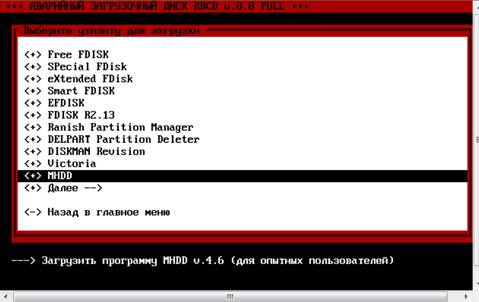
Рисунок 14 – Выбор утилиты MHDD
4) Если у вас HDD имеет интерфейс ATA или SATA, то запустите MHDD без поддержки SCSI, как показано на рисунке 15
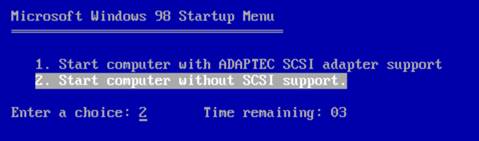
Рисунок 15 – Выбор типа интерфейса
5) Выберите диск, который вы хотите исследовать: введите его номер по списку, как показано на рисунке 16. Вы можете вызвать это меню в любое время нажатием клавиш <Shift>+<F3>.
В этом и некоторых других примерах, программы запускались на виртуальной машине, чтобы получить снимки экрана. Поэтому название устройств «VMwareVirtual IDE HardDrive»
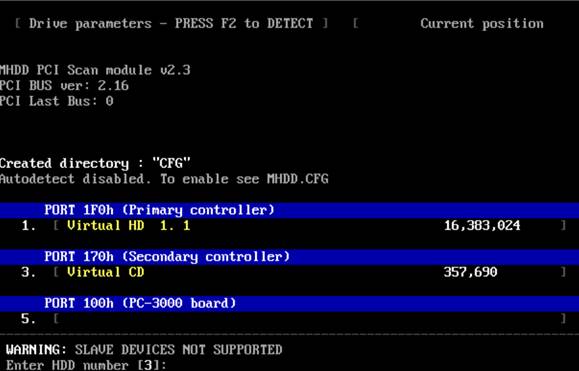
Рисунок 16 – Выбор устройства
6) Указав диск, например 1, нажмите клавишу <Enter>. Программа готова работать с этим винчестером. В верхней части экрана расположены регистры или флаги. Любое IDE или SATA устройство должно сообщать DRIVE READY и DRIVE SEEK COMPLETE, т. е. должны быть подсвечены флаги DRDY и DRSC. Флаг BUSY сигнализирует, что накопитель выполняет какую-либо операцию, например чтение или запись.
7) Для получения информации о диске введите команду ID. Другая команда, EID, выводит более подробные сведения, как показано на рисунке 17.
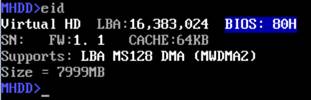
Рисунок 17 – Вывод подробной информации
Поясните результаты, вывода команды EID, прокомментировав значение параметров.
|
|
|
|
|
|
|
|
8) Для сканирования магнитной поверхности НЖМД нажмите клавишу <F4> или введите команду SCAN и нажмите клавишу <Enter>. Вы увидите меню, где сможете изменить некоторые настройки. По умолчанию номер начального сектора равен нулю (стартовый сектор), а номер конечного сектора равен максимально возможному (конец диска). Все функции, которые могут изменить данные на диске (Remap, EraseDelays), по умолчанию выключены. Для начала сканирования вновь нажмите клавишу <F4>. MHDD сканирует накопители блоками. Для винчестеров один блок равен 255 секторам (130 560 байтам). По мере сканирования на экране строится карта блоков. Справа от нее приводится "легенда", как показано на рисунке 18. Чем меньше время доступа к блоку, тем лучше. Если при обращении к блоку возникают проблемы, то время увеличивается, если же возникает ошибка, то на карте отображается соответствующий символ.
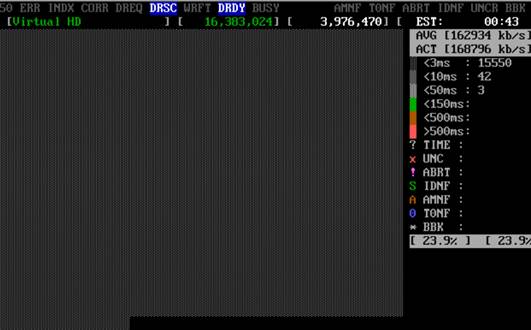
Рисунок 18 – Сканирование системы
Все, что перечислено в легенде ниже вопросительного знака (превышения допустимого времени обращения), является разными вариантами нечитаемых блоков. Расшифровка этих ошибок следующая:
UNC –Uncorrectable Error (неисправимая ошибка)
ABRT – Abort (команда отвергнута)
IDNF – Sector ID Notfound (идентификатор сектора не найден)
AMNF – Adress Mark Not Found (адресная метка не найдена)
T0NF – Track 0 NotFound (невозможно найти нулевую дорожку)
ВВК – BadBlocK ("плохой" блок без указания причины)
Карта позволяет визуально судить о некоторых типичных проблемах. Исходя из характера обнаруженных дефектов, вы в состоянии сделать прогноз: насколько можно доверять этому винчестеру, скоро ли он выйдет из строя? Регулярно повторяющиеся блоки с увеличенным временем доступа – результат позиционирования головок на очередной цилиндр. Это совершенно нормально. Беспорядочно разбросанные блоки с разного рода дефектами – признак общей деградации привода НЖМД.
Строго и регулярно повторяющиеся одинаковые группы недоступных блоков –признак неисправной головки. При форматировании все блоки, которые должна обслуживать эта головка, будут помечены в файловой системе как «плохие». В зависимости от числа головок (пластин) емкость диска уменьшается на 1/4, 1/3, или даже наполовину.
9) Поясните назначение индикаторов и полей на экране – рисунок 19.
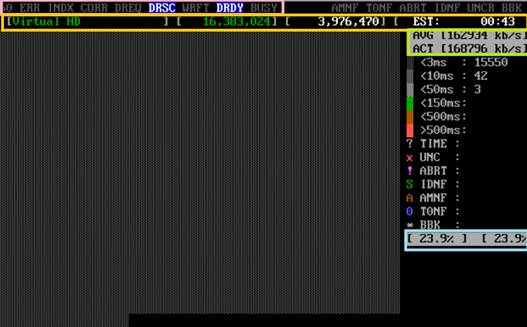
Рисунок 19 – Индикаторы и флаги
Розовая секция:
|
|
|
|
|
|
Желтая секция:
|
|
|
|
|
|
Зеленая секция:
|
|
|
|
|
|
Голубая секция:
|
|
|
|
|
|
10) Произведите программный ремонт диска. Основной способ – принудительное переназначение секторов (remapping). Нажмите клавишу <F4>. В меню настроек включите функции Remap и EraseDelays. Вновь нажмите клавишу <F4>. Теперь в ходе сканирования дефектные блоки будут заноситься в список неисправных (hadlist) и заменяться блоками из резервной области. Эта операция довольно долгая, и она разрушает данные на диске. После такой обработки диск, по идее, должен освободиться от ошибок. Это произойдет, если число «плохих секторов» не превышает количество секторов, зарезервированных для переназначения.
11) Сравните количество неисправных блоков до и после «Программного ремонта» Результаты поясните:
|
|
|
|
|
|
12) Сделайте Вывод о возможности дальнейшего использования данного накопителя:
|
|
|
|
|
|
1) Поясните термин «Bad Block».
2) Поясните термин «сектор».
3) Поясните термин «кластер».
4) Поясните термин «цилиндр».
5) Поясните термин «зона».
|
|
|
|
|
|
|
|
|
|
|
|
|
|
|
|
|
|
|
|
|
|
|
|
|
|
|
|
|
|
|
|
|
|
|
|
|
|
|
|
|
|
|
|
|
|
|
|
|
|
|
|
|
|
|
|
|
|
|
|
|
|
|
|
Тема: «Тестирование параметров ODD»
1) Загрузите оптический диск в лоток привода и запустите программу QpxTool.
2) Выберите привод, как показано на рисунке 20:
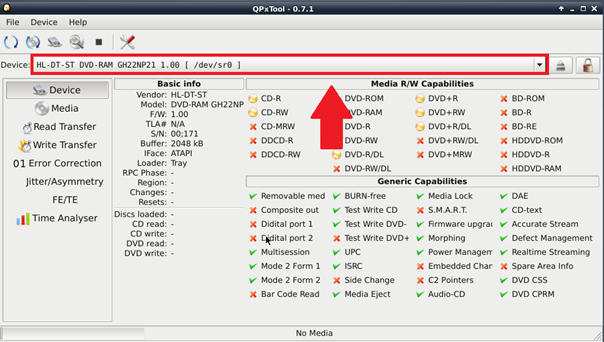
Рисунок 20 – Окно выбора привода
3) Определите основные характеристики привода (Вкладка Device) и заполните таблицу 11
Таблица 10 – Характеристики оптического привода
|
№ |
Наименование параметра |
Значение |
|
|
1 |
Основные характеристики привода |
||
|
1.1 |
Производитель |
|
|
|
1.2 |
Модель |
|
|
|
1.3 |
Версия прошивки |
|
|
|
1.4 |
Серийный номер |
|
|
|
1.5 |
Объем буфера |
|
|
|
1.6 |
Интерфейс |
|
|
|
1.7 |
Поддержка форматов (необходимо указать поддерживается или нет и для всех форматов, даже не поддерживаемых указать область применения). |
CD-R |
|
|
CD-RW |
|
||
|
CD-MRW |
|
||
|
DDCD-R |
|
||
|
DDCD-RW |
|
||
|
DVD-ROM |
|
||
|
DVD-RAM |
|
||
|
DVD-R |
|
||
|
DVD-RW |
|
||
|
DVD-R/DL |
|
||
|
DVD-RW/DL |
|
||
|
DVD+R |
|
||
|
DVD+RW |
|
||
|
DVD+R/DL |
|
||
|
DVD+RW/DL |
|
||
|
DVD+MRW |
|
||
|
BD-ROM |
|
||
|
BD-R |
|
||
|
BD-RE |
|
||
|
HDDV-ROM |
|
||
|
HDDVD-R |
|
||
|
HDDVD-RAM |
|
||
|
2 |
Поддерживаемые технологии |
||
|
2.1 |
Необходимо указать поддерживается или нет технология, и даже для не поддерживаемых указать область применения. |
Removable media |
|
|
Composite out |
|
||
|
Multisession |
|
||
|
Bar Code Read |
|
||
|
BURN-free |
|
||
|
Test Write CD |
|
||
|
Test Write DVD- |
|
||
|
Test Write DVD+ |
|
||
|
UPC |
|
||
|
ISRC |
|
||
|
Side Change |
|
||
|
Media Eject |
|
||
|
Media Lock |
|
||
|
DAE |
|
||
|
S.M.A.R.T. |
|
||
|
CD-text |
|
||
|
Power |
|
||
|
Managemen |
|
||
|
Realtime |
|
||
|
Streaming |
|
||
|
Embedded |
|
||
|
Change |
|
||
|
Spare Area Info |
|
||
|
DVD CSS |
|
||
|
Audio-CD |
|
||
|
DVD CPRM |
|
||
4) Перепишите информацию о диске (Вкладка Media раздел Detailed info), описав значение каждого параметра:
|
|
|
|
|
|
|
|
|
|
5) Проведите тесты, зафиксировав результат каждого теста в пунктах 6-11, текущей работы. Сделайте выводы по тестам. В QPxTool есть 6 тестов:
Read Transfer Rate – проверяет, с какой скоростью ODD считывает информацию с диска.
Write Transfer Rate – проверяет, с какой скоростью ODD записывает информацию на диск.
Error Correction – коррекция ошибок на диске
Jitter/Asymmetry – проверка на дрожание/асимметрию
Focus/Trackingм – фокусировка/отслеживание ошибок
Time Analyzer – анализ времени
ü Пример запуска 1 теста: «Read Transfer Rate». Запускаем QPxTool, вставляем проверяемый диск и выбираем нужный привод. Далее нажимаем кнопку Read Transfer, выделенную на рисунке 21, перед нами откроется окно с полем для будущего графика качества, и далее нажимаем кнопку RUN TESTS, для запуска теста. На рисунке 21 показана кнопка запуска теста.
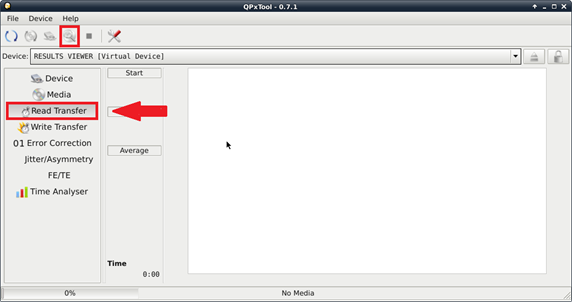
Рисунок 21 – Выбор теста
Перед запуском теста, в открывшемся окне, ставим галочку и нажимаем на кнопку RUN как показано на рисунке 22.
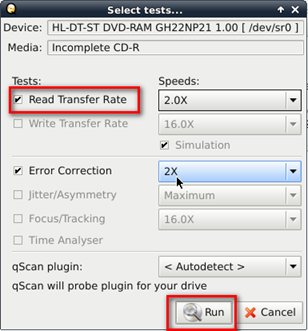
Рисунок 22 – Настройка теста
После этого ждем окончания теста и анализируем получившийся график.
6) Тест 1. «Read Transfer» – проверяет с какой скоростью ODD считывает информацию с диска. Скорость сканирования влияет на результат сканирования. Высокая скорость сканирования приводит к увеличению количества ошибок. При проверке берутся начальные, конечные и средние данные теста.
Вставьте скриншот результата теста:
|
|
Сделайте вывод о скорости считывания информации приводом:
|
|
|
|
|
|
|
|
|
|
|
|
|
|
7) Тест 2. «Write Transfer» – выполняется только при наличии пишущего привода. «Write Transfer» проверяет с какой скоростью ODD записывает информацию на диск. Скорость сканирования влияет на результат сканирования. При проверке берутся начальные, конечные и средние данные теста. При маленькой скорости диск ведет себя стабильнее в дисководе (диск может раскрутиться так, что лазер потеряет метку, и диск будет испорчен). На маленькой скорости диск прожигается более качественно (поэтому служит дольше), но у записи на низкой скорости есть свои недостатки: лазер садится быстрее (так как при прожиге диска, работает на полную мощность). Кроме этого диск сильно греется, вследствие чего, может произойти плавка диска в дисководе.
Вставьте скриншот результата теста:
|
|
Сделайте Вывод о скорости считывания приводом информации:
|
|
|
|
|
|
|
|
|
|
|
|
|
|
8) Тест 3. «Error Correction» – PIE/PIF/POF сканирование DVD.
PIE – Parity Inner Error, ошибки четности первого (внутреннего) уровня при декодировании исходных избыточных данных, считанных с DVD диска. PIE определяются как ряд ЕСС блока, содержащего один или более ошибочный байт. PIE – тест подсчитывает, сколько ошибок будет в непрерывном наборе из 8 блоков (pisum8). Максимально возможное значение для PIE – 1664. Максимальное значение на основе спецификации записываемый DVD в течение 8 блоков 280.
PIF – Parity Inner Failures, ошибки четности, нескорректированные на первом уровне. Определяются как ряд ЕСС блока, содержащий более 5-ти ошибочных байт. PIF – тест подсчитывает, сколько ошибок будет отдельно для каждого блока (pisum1). Максимально возможное значение для PIF – 208. Максимальное значение на основе спецификации записываемого DVD для одного блока – 4.
POF – тест подсчитывает неисправимые ошибки.
В таблицах 12, 13 даны качественные характеристики результатов тестов.
Таблица 11 – Количество ошибок PIE
|
Min |
Max |
Качество |
|
0 |
20 |
Отличное |
|
21 |
99 |
Очень хорошее |
|
100 |
280 |
Хорошее |
|
281 |
1664 |
Плохое |
Таблица 12 – Количество ошибок диска
|
PIE |
PIF |
POF |
Качество |
|
<20 |
=0 |
=0 |
Отличное |
|
<50 |
=0 |
=0 |
Очень хорошее |
|
<50 |
<10 |
=0 |
Хорошее |
|
>50 |
>10 |
>0 |
Плохое |
Вставьте скриншот результата теста:
|
|
Сделайте вывод о количестве ошибок PIE и PIF диска:
|
|
|
|
|
|
|
|
|
|
|
|
|
|
9) Тест 4. «Jitter/Asymmetry» – Данные на компакт-диске и DVD-диске кодируются с использованием ямок и долин (pits & lands). Эти переходы могут быть только предопределенной длины. Тест показывает отклонения от нормы. Jitter – показатель флуктуации длины ямок на диске. Повышенный Jitter – прямой источник ошибок, когда ямка одной номинальной длины из-за отклонения фактической длины при чтении воспринимается как ямка другой номинальной длины. На диске график не должен заходит за -5% и +15%. Пока показатели находятся в этом диапазоне, диск в хорошем состоянии.
Вставьте скриншот результата теста:
|
|
Сделайте выводы о состоянии диска:
|
|
|
|
|
|
|
|
|
|
|
|
10) Тест 5. «FE/TE» (Focus Error/Tracking Error) – показывает максимальную и среднюю ошибку фокусировки и отслеживания ошибок значения чистых носителей.
Focus Error – происходит, когда датчики не могут следовать за лазерным лучом на диске. FE значения для DVD-дисков должны остаться ниже 50, для компакт-дисков они должны быть намного меньше, чем 60.
Tracking Error – происходят, когда датчик не может следовать по спиральной дорожке на диске. То есть на пустых DVD-дисках параметр должен остаться ниже 20. На чистых компакт-дисках значения должны быть намного меньше, чем 50.
Для качественных DVD-дисков FE значения должны быть ниже 50, а TE значение должны оставаться ниже 30. Для качественного CD оба значения должны быть ниже 60. На пустом носителе не должно быть никаких «степпингов». Гармонические линии являются показателем качественного пустого носителя.
Вставьте скриншот результата теста:
|
|
Сделайте выводы o минимальной и средней ошибке фокусировке на диске:
|
|
|
|
|
|
|
|
|
|
|
|
11) Тест 6. «Time Analyser» – делает проверку между двумя последовательными впадинами и площадками от стандартной официальной спецификации DVD. Хорошие DVD-диски имеют лишь небольшие отклонения в длину и показывают промежутки между пиками. Пики должны быть на вертикальной линии. Результаты могут быть рассмотрены для каждого слоя, и каждая зона данных на компакт-дисках и DVD-дисках кодируется с использованием впадин и площадок. Переходы должны иметь длину, 3, 4, 5, ..., 10, 11 или 14 на DVD. При выполнении теста «Time Analyser», привод выдаст пару тысяч таких длин.
Вставьте скриншот результата теста:
|
|
Сделайте выводы по тесту:
|
|
|
|
|
|
|
|
|
|
|
|
1) Какие коды используются для кодирования данных на оптических дисках?
2) Назовите геометрические размеры CD дисков.
3) Назовите геометрические размеры DVD дисков.
4) Назовите геометрические размеры BD дисков.
|
|
|
|
|
|
|
|
|
|
|
|
|
|
|
|
|
|
|
|
|
|
|
|
|
|
|
|
|
|
|
|
|
|
|
|
|
|
|
|
|
|
|
|
|
|
|
|
|
|
|
|
|
|
|
|
|
|
|
|
|
|
|
|
|
|
|
|
|
|
|
|
Тема: «Изучение конструкции накопителя и основных узлов ODD»
1) По выданному преподавателем ODD, используя справочную литературу и источники сети Интернет, заполните таблицу 14:
Таблица 13 – Параметры накопителя ODD
|
№ |
Наименование параметра |
Значение |
Единица измерения |
Примечания |
|
1 |
Основные характеристики |
|||
|
1.1 |
Производитель |
|
|
|
|
1.2 |
Модель |
|
|
|
|
1.3 |
Описание тип (BD-R/RE, BD-ROM, DVD±R/RW, DVD-ROM и др.) |
|
|
|
|
2 |
Параметры производительности |
|||
|
2.1 |
Скорость чтения BD-ROM |
|
Кбит/сек |
|
|
2.2 |
Скорость чтения DVD-ROM |
|
Кбит/сек |
|
|
2.3 |
Скорость чтения CD-ROM |
|
Кбит/сек |
|
|
2.4 |
Скорость записи BD-ROM |
|
Кбит/сек |
|
|
2.5 |
Скорость записи DVD-ROM |
|
Кбит/сек |
|
|
2.6 |
Скорость записи CD-ROM |
|
Кбит/сек |
|
|
2.7 |
Механизм загрузки дисков |
|
|
|
|
2.8 |
Поддерживаемые методы записи |
|
|
|
|
2.9 |
Ёмкость буфера накопителя |
|
МБ |
|
|
2.10 |
Организация ИМС буфера |
|
|
|
|
3 |
Интерфейс, разъемы и выходы |
|||
|
3.1 |
Интерфейс ODD (наименование и версия) |
|
|
|
|
3.2 |
Пропускная способность интерфейса |
|
Гбит/сек |
|
|
4 |
Поддерживаемые форматы |
|||
|
4.1 |
Читаемые форматы BD |
|
|
|
|
4.2 |
Читаемые форматы DVD |
|
|
|
|
4.3 |
Читаемые форматы CD |
|
|
|
|
4.4 |
Записываемые форматы BD |
|
|
|
|
4.5 |
Записываемые форматы DVD |
|
|
|
|
4.6 |
Записываемые форматы CD |
|
|
|
2) Зарисуйте заднюю панель (блок интерфейсов) и поясните назначение джамперов и разъемов ODD:
|
|
3) Укажите какие напряжения подаются на ODD и зачем?
|
|
|
|
|
|
4) Произведите разборку оптического привода. Зарисуйте и подпишите основные элементы накопителя.
|
|
5) Назовите возможные механизмы загрузки дисков в привод:
|
|
|
|
|
|
|
|
1) Укажите основные характеристики ОDD.
2) Назовите основные характеристики DVD накопителя.
3) Назовите основные характеристики CD накопителя.
|
|
|
|
|
|
|
|
|
|
|
|
|
|
|
|
|
|
|
|
|
|
|
|
|
|
|
|
|
|
|
|
|
|
|
|
|
|
|
|
|
|
|
|
|
|
|
|
|
|
|
|
|
|
|
|
Тема: «Работа с видеокартой»
1) Произвести установку ОС Windows и драйверов системы
2) Произвести установку драйверов на ВСЕ оборудование с сайта производителя
3) Скачать и установить утилиты:
ü GPU-Z http://www.techpowerup.com/gpuz/
ü AIDA 64 Trial http://www.aida64.com/downloads
4) При помощи тестового комплекса определить основные параметры видеокарты, заполнив таблицу 15:
Таблица 14 – Основные параметры видеокарты
|
№ |
Наименование параметра |
Значение |
Единица измерения |
Примечания |
|||||
|
1 |
Основные характеристики |
||||||||
|
1.1 |
Производитель |
|
|
||||||
|
1.2 |
Модель |
|
|
||||||
|
1.3 |
Поддержка API |
DirectX |
|
|
|||||
|
OpenGL |
|
|
|||||||
|
2 |
Параметры GPU |
||||||||
|
2.1 |
Чип GPU |
|
|
||||||
|
2.2 |
Ревизия GPU |
|
|
||||||
|
2.3 |
Частота GPU |
|
МГц |
|
|||||
|
2.4 |
Количество шейдерных процессоров |
|
шт |
|
|||||
|
2.5 |
Количество пиксельных конвейеров |
|
шт |
|
|||||
|
2.6 |
Количество блоков выборки текстур |
|
шт |
|
|||||
|
2.7 |
Техпроцесс |
|
нм |
|
|||||
|
3 |
Параметры видеопамяти |
||||||||
|
3.1 |
Объем видеопамяти |
|
МБ |
|
|||||
|
3.2 |
Тип видеопамяти |
|
|
||||||
|
3.3 |
Разрядность шины видеопамяти |
|
бит |
|
|||||
|
3.4 |
Частота видеопамяти |
|
МГц |
|
|||||
|
4 |
Параметры RAMDAC |
||||||||
|
4.1 |
Частота RAMDAC |
|
МГц |
|
|||||
|
4.2 |
Разрядность RAMDAC |
|
бит |
|
|||||
|
5 |
Поддерживаемые технологии |
||||||||
|
5.1 |
Максимальное разрешение 2D/3D |
|
|
||||||
|
5.2 |
Поддержка SLI |
|
|
||||||
|
5.3 |
Поддержка CrossFire |
|
|
||||||
|
5.4 |
Поддержка HDCP |
|
|
||||||
|
5.5 |
Поддержка PhysX |
|
|
||||||
|
5.6 |
Поддержка вычислений общего назначения на GPU (наличие и версия) |
DirectCompute |
|
|
|||||
|
NVIDIA PhysX |
|
||||||||
|
CUDA |
|
||||||||
|
CUDA C++ |
|
||||||||
|
OpenCL |
|
||||||||
|
ATI Stream |
|
||||||||
|
6 |
Интерфейс, разъемы и выходы |
||||||||
|
6.1 |
Внутренний интерфейс (наименование, версия) |
|
|
||||||
|
6.2 |
Внешние порты (наименование, версия) |
|
|
шт |
|
||||
|
|
|
шт |
|
||||||
|
|
|
шт |
|
||||||
|
6.3 |
Максимальное количество подключаемых мониторов |
|
шт |
|
|||||
|
7 |
Программная поддержка |
||||||||
|
7.1 |
Версия видео BIOS |
|
|
||||||
|
7.2 |
Объем видео BIOS |
|
бит |
|
|||||
|
7.3 |
Версия видеодрайвера |
|
|
||||||
5) По технической документации, определите потребление энергии данным графическим адаптером и мощность рекомендуемого блока питания. Запишите полученные результаты:
|
|
|
|
|
|
|
|
6) Проведите нагрузочное тестирование системы охлаждения графического адаптера и заполните таблицу 16. Снимите значения параметров без нагрузки. Запустите Рендеринг средствами GPU-Z, как показано на рисунке 23. Повторно снимите параметры.
Таблица 15 – Тест системы охлаждения
|
Параметр |
Без нагрузки |
С нагрузкой |
Пояснения параметра |
|
GPU Core Clock |
|
|
|
|
GPU Memory Clock |
|
|
|
|
GPU Load |
|
|
|
|
Memory Usage (Dedicated) |
|
|
|
|
Memory Usage (Dynamic) |
|
|
|
![]()
![]()
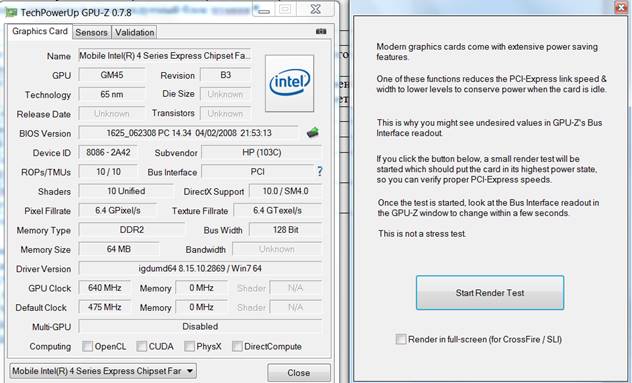
Рисунок 23 – Запуск встроенного теста GPU-Z
1) Укажите основные компоненты графического адаптера.
2) Назовите, какой компонент, аналогичный RAMDAC используется в графических адаптерах, не имеющих аналогового интерфейса.
3) Укажите основные характеристики графических адаптеров.
|
|
|
|
|
|
|
|
|
|
|
|
|
|
|
|
|
|
|
|
|
|
|
|
|
|
|
|
|
|
|
|
|
|
|
|
|
|
|
|
|
|
|
|
|
|
|
|
|
|
|
|
|
|
|
|
|
|
|
|
|
|
|
|
|
|
|
|
|
|
|
|
Практическая работа №12
Тема: «Тестирование поддержки OpenGL в Linux»
1) Произвести установку ОС Debian с графическим интерфейсом. Рекомендуемый графический интерфейс XFCE
2) Для определения графического адаптера установленного в системе:
ü Установите пакет lshw
ü Выполните команду lshw -c video
ü Заполните таблицу 17:
Таблица 16 – Параметры графической подсистемы
|
Параметр |
Значение |
Описание значения |
|
|
description: |
|
|
|
|
product: |
|
|
|
|
vendor: |
|
|
|
|
physical id: |
|
|
|
|
bus info: |
|
|
|
|
version: |
|
|
|
|
width: |
|
|
|
|
clock: |
|
|
|
|
capabilities: |
|
|
|
|
configuration: |
|
|
|
|
resources: |
irq |
|
|
|
memory |
|
|
|
|
ioport |
|
|
|
ü Выполните команду update-pciids, для обновления PCI ID
ü Выполните команду lspci | grep -E “VGA|3D” Команда выведет:
00:02.0 VGA compatible controller: Intel Corporation 3rd Gen Core processor Graphics Controller (rev 09)
Берем первые цифры (в нашем случае 00:02.0) и вводим команду:
lspci -v -s 00:02.0 По выводу команды заполните таблицу 18:
Таблица 17 – Параметры графической подсистемы
|
Параметр |
Значение |
Описание значения |
||
|
Subsystem: |
|
|
||
|
Flags: |
|
|
||
|
|
|
|||
|
|
|
|||
|
|
|
|||
|
Memory at |
|
|
|
|
|
|
|
|
||
|
I/O ports at |
|
|
|
|
|
|
|
|
||
|
Expansion ROM |
|
|
||
|
Capabilities: |
|
|
|
|
|
|
|
|
||
|
|
|
|
||
|
|
|
|
||
|
Kernel driver in use: |
|
|
||
|
Kernel modules: |
|
|
||
Сравните эффективность использования утилит lspci и lshw для определения параметров видеокарты:
|
|
|
|
|
|
|
|
|
|
|
|
|
|
|
|
|
|
3) Установите пакет mesa-utils
4) Проверьте наличие 3D-ускорения:
glxinfo | grep OpenGL
Вывод должен быть таким:
OpenGL vendor string: Tungsten Graphics, Inc
OpenGL renderer string: Mesa DRI Intel(R) G33 GEM 20100330 DEVELOPMENT
OpenGL version string: 1.4 Mesa 7.10-devel
Проверьте поддержку 3D-ускорения средствами видеокарты:
glxinfo | grep direct
Если поддержка 3D реализована, вывод будет таким:
direct rendering: Yes
5) Запустите тест glxheads сохраните результаты тестов в таблице 21.
6) Проверьте скорость работы 3D, выполнив команду:
glxgears
Появится окно с простой 3D-анимацией. На консоль будет каждые 5 секунд выводиться информация о скорости рендеринга. Нормальные значения FPS для настроенного драйвера должны быть в среднем выше 1000 (если включена вертикальная синхронизация, то значение FPS будет ограничено частотой синхронизации).
7) Установите пакет xscreensaver -gl
8) Изучите ключи программы /usr/lib/xscreensaver/glblur
9) Выполните тест /usr/lib/xscreensaver/glblur -fps и сохраните результаты тестов в таблице 20.
10) Установите драйверы на графический адаптер. Источники драйверов указаны в таблице 19.
Таблица 18 – Источники драйверов
|
Вендор |
Ссылка |
|
Intel |
https://01.org/linuxgraphics/downloads https://downloadcenter.intel.com/?lang=rus |
|
AMD |
http://support.amd.com/en-us/download |
|
Nvidia |
http://www.nvidia.ru/Download/index.aspx?lang=ru |
11) Заполните таблицы 20, 21, 22 сравнительного теста до и после установки драйверов. Тест должен идти не менее 5 минут!
Таблица 19 – Тест: /usr/lib/xscreensaver/glblur -fps
|
Параметр |
До установки драйверов с сайта производителя |
После установки драйверов с сайта производителя |
|
FPS |
|
|
|
Load |
|
|
|
Polys |
|
|
Таблица 20 – Тест: glxgears
|
Параметр |
До установки драйверов с сайта производителя |
После установки драйверов с сайта производителя |
|
Количество фрэймов за 5 секунд |
|
|
|
FPS |
|
|
Таблица 21 – Тест: glxheads
|
Параметр |
До установки драйверов с сайта производителя |
После установки драйверов с сайта производителя |
Описание значения |
|
GLVERSION:
|
|
|
|
|
GL_VENDOR:
|
|
|
|
|
GL RENDERER: |
|
|
|
1) Опишите назначение OpenGL.
2) Какие API кроме OpenGL существуют? Приведите примеры.
Почему фирменные драйверы графических адаптеров не включают в состав дистрибутивов Linux?
|
|
|
|
|
|
|
|
|
|
|
|
|
|
|
|
|
|
|
|
|
|
|
|
|
|
|
|
|
|
|
|
|
|
|
|
|
|
|
|
|
|
|
|
|
|
|
|
Тема: «Работа с мониторами»
1) По выданному преподавателем монитору, используя справочную литературу и источники сети интернет, определить характеристики монитора и заполните таблицу 23:
Таблица 22 – Характеристики мониторов
|
№ |
Наименование параметра |
Значение |
Единица измерения |
Примечания |
||||||
|
1 |
Основные характеристики |
|||||||||
|
1.1 |
Производитель |
|
|
|||||||
|
1.2 |
Модель |
|
|
|||||||
|
2 |
Параметры матрицы |
|||||||||
|
2.1 |
Яркость матрицы |
|
нит |
|
||||||
|
2.2 |
Контрастность LCD-матрицы |
статическая |
|
|
||||||
|
динамическая |
|
|||||||||
|
2.3 |
Время отклика |
|
мс |
|
||||||
|
2.4 |
Формат матрицы |
|
|
|||||||
|
2.5 |
Разрешение экрана |
|
|
|||||||
|
2.6 |
Угол обзора LCD-матрицы |
|
градусы |
|
||||||
|
2.7 |
Цветовой охват |
|
% CIE1976 |
|
||||||
|
2.8 |
Встроенные профили коррекции изображения |
|
|
|||||||
|
|
||||||||||
|
|
||||||||||
|
|
||||||||||
|
|
||||||||||
|
|
||||||||||
|
|
||||||||||
|
3 |
Параметры монитора |
|||||||||
|
3.1 |
Диагональ |
|
дюйм |
|
||||||
|
3.2 |
Тип LCD-матрицы |
|
|
|||||||
|
3.3 |
Поверхность экрана (матовая, глянцевая, другое…) |
|
|
|||||||
|
3.4 |
Подсветка LCD-матрицы (указать ти подсветки, если подсветка осуществляется лампами указать количество ламп и расположение) |
|
|
|||||||
|
4 |
Интерфейс, разъемы и выходы |
|||||||||
|
4.1 |
Внешние порты (наименование, версия) |
|
|
шт |
|
|||||
|
|
|
шт |
|
|||||||
|
|
|
шт |
|
|||||||
|
|
|
шт |
|
|||||||
|
|
|
шт |
|
|||||||
|
4.2 |
Управление (механические кнопки, сенсоры, другое…) |
|
|
|||||||
|
5 |
Корпус и подставка |
|||||||||
|
5.1 |
Регулировка положения экрана (наклон, поворот, другое…) |
|
|
|||||||
|
5.2 |
Углы наклона монитора |
|
градусы |
|
||||||
|
5.3 |
Углы поворота монитора |
|
градусы |
|
||||||
|
5.4 |
Блок питания монитора (встроенный, внешний) |
|
|
|||||||
|
5.5 |
Крепление монитора к стене по стандарту VESA |
|
мм |
|
||||||
|
6 |
Другие характеристики |
|||||||||
|
6.1 |
Мощность встроенных колонок |
|
Вт |
|
||||||
|
6.2 |
Наличие Kensington Lock |
|
|
|||||||
|
6.3 |
Потребление энергии |
работа |
|
Вт |
|
|||||
|
простой |
|
Вт |
||||||||
2) Перед разборкой предварительно ознакомьтесь с технической документацией. Произведите разборку монитора. Зарисуйте структурную схему платы управления. Подпишите компоненты монитора и обозначьте их назначение.
|
|
3) Сделайте вывод об области применения данного монитора:
|
|
|
|
|
|
|
|
|
|
|
|
|
|
1) Укажите основные характеристики ЖК мониторов.
2) Чем занимается организация VESA?
3) Опишите порядок разборки и сборки монитора.
|
|
|
|
|
|
|
|
|
|
|
|
|
|
|
|
|
|
|
|
|
|
|
|
|
|
|
|
|
|
|
|
|
|
|
|
|
|
|
|
|
|
|
|
|
|
|
|
|
|
|
|
|
|
|
|
Практическая работа №14
Тема: «Изучение конструкции принтера»
1) По выданному преподавателем принтеру, используя справочную литературу и источники сети интернет, определить характеристики принтера и заполните таблицу 24:
Таблица 23 – Характеристики принтера
|
№ |
Наименование параметра |
Значение |
Единица измерения |
Примечания |
||||
|
1 |
Основные характеристики |
|||||||
|
1.1 |
Производитель |
|
|
|||||
|
1.2 |
Модель |
|
|
|||||
|
1.3 |
Технология печати |
|
|
|||||
|
2 |
Параметры принтера |
|||||||
|
2.1 |
Процессор |
|
|
|||||
|
2.2 |
ОЗУ |
Организация ИМС |
|
|
||||
|
Возможность расширения |
|
|||||||
|
2.3 |
Слоты для плат расширения |
|
|
шт |
|
|||
|
|
|
шт |
||||||
|
|
|
шт |
||||||
|
2.4 |
Размер ЖК-дисплея |
|
|
|
||||
|
2.5 |
Локальный интерфейс (наименование, версия) |
|
|
|
||||
|
|
|
|||||||
|
|
|
|||||||
|
2.6 |
Сетевой интерфейс (наименование, версия) |
|
|
|
||||
|
|
|
|||||||
|
2.7 |
Слоты для карт памяти (наименование, количество) |
|
|
|||||
|
3 |
Управление бумагой / печатные носители |
|||||||
|
3.1 |
Формат печатных носителей
|
|
мм |
|
||||
|
|
мм |
|||||||
|
|
мм |
|||||||
|
|
мм |
|||||||
|
3.2 |
Емкость податчика бумаги |
|
листов |
|
||||
|
3.3 |
Емкость многоцелевого лотка/лотка ручной подачи |
|
листов |
|
||||
|
3.4 |
Емкость выходного лотка |
|
листов |
|
||||
|
3.5 |
Плотность бумаги |
|
г/м2 |
|
||||
|
3.6 |
Плотность бумаги для многоцелевого лотка/ручной подачи |
|
г/м2 |
|
||||
|
3.7 |
Максимальная плотность бумаги |
|
г/м2 |
|
||||
|
4 |
Параметры/функции печати |
|||||||
|
4.1 |
Кол-во цветов |
|
шт |
|
||||
|
4.2 |
Разрешение ч/б печати |
|
dpi |
|
||||
|
4.3 |
Разрешение цветной печати |
|
dpi |
|
||||
|
4.4 |
Максимальная скорость монохромной печати |
|
стр./мин. |
|
||||
|
4.5 |
Максимальная скорость цветной печати |
|
стр./мин. |
|
||||
|
4.6 |
Язык описания страниц (укажите наименование и версию) |
|
|
|||||
|
|
||||||||
|
|
||||||||
|
4.7 |
Поля |
|
мм |
|
||||
|
4.8 |
Рекомендуемая нагрузка |
|
страниц в месяц |
|
||||
|
4.9 |
Ресурс принтера |
|
страниц в месяц |
|
||||
|
4.10 |
Объем капли (только для струйных принтеров) |
|
пиколитра |
|
||||
|
4.11 |
|
|
|
|
||||
|
5 |
Расходные материалы / заменяемые компоненты |
|||||||
|
5.1 |
Тип расходных материалов |
|
|
|||||
|
5.2 |
Фьюзер (печка) (только для лазерных принтеров) |
|
|
|||||
|
5.3 |
Картридж черный |
|
|
|||||
|
5.4 |
Картридж цветной |
|
|
|||||
|
5.5 |
Ёмкость для отработанного тонера (только для лазерных принтеров) |
|
|
|||||
|
5.6 |
Барабан (только для лазерных принтеров) |
|
|
|||||
|
5.7 |
Печатающая головка (только для матричных и струйных принтеров) |
|
|
|||||
|
6 |
Ресурс расходных материалов/заменяемых компонентов |
|||||||
|
6.1 |
Ресурс цветного картриджа или контейнера с цветными чернилами |
|
страниц |
|
||||
|
6.2 |
Ресурс черного картриджа или контейнера с черными чернилами |
|
страниц |
|
||||
|
6.3 |
Ресурс черного эконом, картриджа |
|
страниц |
|
||||
|
6.4 |
Ресурс печатающей головки головка (только для матричных и струйных принтеров) |
|
страниц |
|
||||
|
7 |
Параметры электропитания |
|||||||
|
7.1 |
Напряжение |
|
B |
|
||||
|
7.2 |
Сила тока |
|
A |
|||||
2) Перед разборкой предварительно ознакомьтесь с технической документацией. Произведите разборку принтера. Зарисуйте ход бумаги в принтере, подписав основные компоненты.
|
|
3) Сделайте вывод об области применения данного принтера:
|
|
|
|
|
|
1) Укажите основные характеристики вашего типа принтеров.
2) Чем отличаются единицы измерения dpi, ppi, lpi?
3) Опишите порядок разборки и сборки вашего типа принтера.
|
|
|
|
|
|
|
|
|
|
|
|
|
|
|
|
|
|
|
|
|
|
|
|
|
|
|
|
|
|
|
|
|
|
|
|
|
|
|
|
|
|
|
|
|
|
|
|
|
|
|
|
|
|
|
|
Практическая работа № 15
Тема: «Изучение конструкции картриджа лазерного принтера»
1) По выданному преподавателем картриджу лазерного принтера, используя справочную литературу и источники сети интернет, определить характеристики картриджа и заполните таблицу 25:
Таблица 24 – Характеристики картриджа лазерного принтера
|
№ |
Наименование параметра |
Значение |
Единица измерения |
Примечания |
|
|
1 |
Основные характеристики |
||||
|
1.1 |
Производитель |
|
|
||
|
1.2 |
Модель |
|
|
||
|
1.3 |
Ресурс картриджа или контейнера с чернилами |
|
страниц |
|
|
|
1.4 |
Совместимость (указать совместимые принтеры) |
|
|
||
|
|
|||||
|
|
|||||
|
|
|||||
|
|
|||||
|
|
|||||
|
|
|||||
2) Перед разборкой предварительно ознакомьтесь с технической документацией на выданный Вам картридж либо картридж из аналогичной серии на ресурсе http://www.zapravka.in/instructions/ Произведите разборку картриджа лазерного принтера. Составьте пошаговую инструкцию, аналогичную инструкциям с сайта http://www.zapravka.in/instructions/ .
|
|
3) Определите каким тонером допустимо заправить данный картридж:
|
|
|
|
|
|
4) Определите какой фотобаробан допустимо установить в картридж:
|
|
|
|
|
|
1) Укажите основные характеристики картриджа лазерного принтера.
2) Чем отличаются оригинальные и совместимые расходные материалы?
3) Опишите порядок заправки картриджа лазерного принтера.
|
|
|
|
|
|
|
|
|
|
|
|
|
|
|
|
|
|
|
|
|
|
|
|
|
|
|
|
|
|
|
|
|
|
|
|
|
|
|
|
|
|
|
|
|
|
|
|
|
|
|
|
|
|
|
|
Практическая работа № 16
Тема: «Изучение конструкции сканера»
1) По выданному преподавателем стенду, используя справочную литературу и источники сети интернет, определить характеристики сканера и заполните таблицу 26:
Таблица 25 – Характеристики сканера
|
№ |
Наименование параметра |
Значение |
Единица измерения |
Примечания |
||||
|
1 |
Основные характеристики |
|||||||
|
1.1 |
Производитель |
|
|
|||||
|
1.2 |
Модель |
|
|
|||||
|
1.3 |
Тип оборудования |
|
|
|||||
|
1.4 |
Источник света |
|
|
|||||
|
1.5 |
Слайд-модуль (указать наличие) |
|
|
|||||
|
1.6 |
Кнопки (указать наименование и назначение) |
|
|
|
||||
|
|
|
|||||||
|
|
|
|||||||
|
|
|
|||||||
|
|
|
|||||||
|
|
|
|||||||
|
2 |
Технические характеристики |
|||||||
|
2.1 |
Скорость сканирования |
|
стр./мин |
|
||||
|
2.2 |
Интерфейс (необходимо указать наименование и версию стандарта) |
|
|
|
||||
|
2.3 |
Оптическое разрешение сканера |
документы на непрозрачных материалах |
|
ppi |
|
|||
|
документы на прозрачных материалах |
|
ppi |
||||||
|
2.4 |
Тип матрицы сканера (только для планшетных сканеров) |
|
|
|||||
|
2.5 |
Формат оригинала |
|
|
|||||
|
2.6 |
Макс. размеры области сканирования |
|
мм |
|
||||
|
2.7 |
Глубина цвета сканера |
На входе |
|
Бит |
|
|||
|
На выходе |
|
Бит |
||||||
|
3 |
Параметры электропитания |
|||||||
|
3.1 |
Напряжение |
|
B |
|
||||
|
3.2 |
Сила тока |
|
A |
|
||||
2) Перед разборкой предварительно ознакомьтесь с технической документацией на выданный Вам сканер. Произведите разборку сканера. Зарисуйте внутреннее устройство сканера с указанием основных конструктивных элементов .
|
|
3) Определите наиболее вероятную причину выхода из строя предложенного сканера. Ответ обоснуйте:
|
|
|
|
|
|
4) Определите какой источник света используется в данном сканере и можно ли его заменить при выходе из строя. Если да, то укажите маркировку компонента:
|
|
|
|
|
|
1) Укажите основные конструктивные элементы сканера.
2) Что определяет ремонтопригодность сканера?
3) Опишите порядок заправки оригинала в сканер.
|
|
|
|
|
|
|
|
|
|
|
|
|
|
|
|
|
|
|
|
|
|
|
|
|
|
|
|
|
|
|
|
|
|
|
|
|
|
|
|
|
|
|
|
|
|
|
|
Тема: «Изучение конструкции и принципов работы звукового адаптера»
1) Убедитесь, что интегрированная звуковая карта отключена в ИШЩЫ
2) Установите базовую систему Debian с графической оболочкой
3) Определите тип дискретной звуковой карты с помощью инструментов:
4) Используя справочную литературу и источники сети интернет, определить характеристики звукового адаптера и заполните таблицу 27:
Таблица 26 – Характеристики звукового адаптера
|
№ |
Наименование параметра |
Значение |
Единица измерения |
Примечания |
||
|
1 |
Основные характеристики |
|||||
|
1.1 |
Производитель |
|
|
|||
|
1.2 |
Модель |
|
|
|||
|
1.3 |
Тип оборудования |
|
|
|||
|
1.4 |
Количество колонок (например 5.1 или 7.1) |
|
|
|||
|
1.5 |
Регуляторы звуковой карты |
|
|
|||
|
1.6 |
Частотный диапазон |
|
|
|||
|
1.7 |
EAX (необходимо указать поддержку данной технологии и версию) |
|
|
|||
|
1.8 |
Чип |
|
|
|||
|
1.9 |
Поддержка API (указать наименование и версию) |
|
|
|
||
|
|
|
|||||
|
|
|
|||||
|
|
|
|||||
|
|
|
|||||
|
|
|
|||||
|
1.10 |
ЦАП (необходимо указать бит/кГц) |
|
|
|||
|
1.11 |
АЦП (необходимо указать бит/кГц) |
|
|
|||
|
1.12 |
Частота дискретизации (необходимо указать все возможные варианты) |
|
|
|||
|
1.13 |
Отношение сигнал/шум |
|
дБ |
|
||
|
2 |
Разъемы |
Разъем |
Количество |
Назначение |
||
|
2.1 |
Аналоговые входы (необходимо указать назначение и цвет) |
|
|
|
|
|
|
|
|
|
|
|||
|
|
|
|
|
|||
|
|
|
|
|
|||
|
2.2 |
Аналоговые выходы (необходимо указать назначение и цвет) |
|
|
|
|
|
|
|
|
|
|
|||
|
|
|
|
|
|||
|
|
|
|
|
|||
|
|
|
|
|
|||
|
|
|
|
|
|||
|
2.3 |
Цифровые аудио входы/выходы (необходимо указать назначение и цвет) |
|
|
|
|
|
|
|
|
|
|
|||
|
|
|
|
|
|||
|
|
|
|
|
|||
|
2.4 |
Интерфейс (необходимо указать наименование и версию) |
|
|
|
||
|
3 |
Параметры электропитания |
|||||
|
3.1 |
По какой шине передается питание |
|
|
|||
|
3.2 |
Потребляемая мощность |
|
Вт |
|
||
5) Установите драйверы для звукового адаптера предварительно скачав их с ресурса http://www.alsa-project.org/
6) Проведите стандартные тесты:
7) Выберите один из приведенных ниже тестов, разверните требуемое приложение и проведите тесты:
7.1) xoscope for Linux
7.2) baudline (http://www.baudline.com/download.html)
7.3) XSNDTEST (http://www.theory.physics.ubc.ca/soundcard/soundcard.html)
1) Укажите основные конструктивные звукового адаптера.
2) Поясните термин Environmental Audio Extensions?
3) Опишите алгоритм установки драйверов для звукового адаптера.
|
|
|
|
|
|
|
|
|
|
|
|
|
|
|
|
|
|
|
|
|
|
|
|
|
|
|
|
|
|
|
|
|
|
|
|
|
|
|
|
|
|
|
|
|
|
|
|
|
|
|
|
|
|
|
|
|
|
|
|
|
|
|
|
|
|
|
|
|
|
|
|
|
|
|
|
|
|
|
|
Список использованных источников
1) Гук М. Ю. Аппаратные средства IBM PC [Текст]: Энциклопедия. 3-е изд. – СПб.: Питер, 2006. – 1072 е.: ил.
2) Мюллер, Скотт. Модернизация и ремонт ПК [Текст]: 19-е изд.: Пер. с англ. - М.: ООО "И.Д. Вильямc", 2011. - 1072 с.: ил. – Парал. тит. англ.
3) AIDA 64 Trial [Электронный ресурс] – Режим доступа: http://www.aida64.com/downloads
4) Debian Linux [Электронный ресурс] – Режим доступа: http://debian.org
5) GPU-Z [Электронный ресурс] – Режим доступа: http://www.techpowerup.com/gpuz/
6) Live CD «RB-CD» [Электронный ресурс] – Режим доступа: http://ruterk.com/moi-proekty/rbcd-disk-versiya-full/
7) MHDD [Электронный ресурс] – Режим доступа: http://www.ihdd.ru/mhdd-documentation-ru
8) Microsoft Windows [Электронный ресурс] – Режим доступа: http://windows.microsoft.com/ru-ru/windows/home
9) Parel E305EMG [Электронный ресурс] – Режим доступа: http://www.chipdip.ru/video/id000280430/
10) PSUEngine [Электронный ресурс] – Режим доступа: http://www.coolermaster.outervision.com/PSUEngine
11) QpxTool [Электронный ресурс] – Режим доступа: http://qpxtool.sourceforge.net/
![]() Приложение А
Приложение А
Скачано с www.znanio.ru
Материалы на данной страницы взяты из открытых источников либо размещены пользователем в соответствии с договором-офертой сайта. Вы можете сообщить о нарушении.